Access:テキストボックスに計算式を設定し計算結果を表示する
テキストボックスを非連結コントロールとして使用する方法です。
 Homeへ
Homeへ  Accessフォームへ
Accessフォームへ|
これまで、テキストボックスにコントロールソースを割り当てることで、フィールドのデータを入力したり表示させたりしてきました。 これを、連結コントロールといいます。 コントロールソースを割り当てずにフィールドと無関係に使用することもできます。 これを、非連結コントロールといいます。 ここでは、テキストボックスの非連結コントロールを作成し、演算結果を表示させるようにします。 演算結果はユーザーに見てもらう為だけに使用され、データベースには反映されません。 次に「式ビルダーの使用方法」を掲載していますので参考にしてください。 |
テキストボックスに計算式を設定する
■ テキストボックスに演算結果を表示させる
リボンの「作成」-「空白のフォーム」をクリックします。
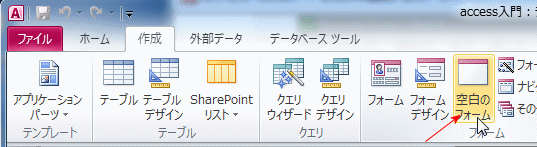
プロパティ画面を表示し、フォームのレコードソースを選択します。
ここでは、商品管理データベースの「T_商品管理」を使います。
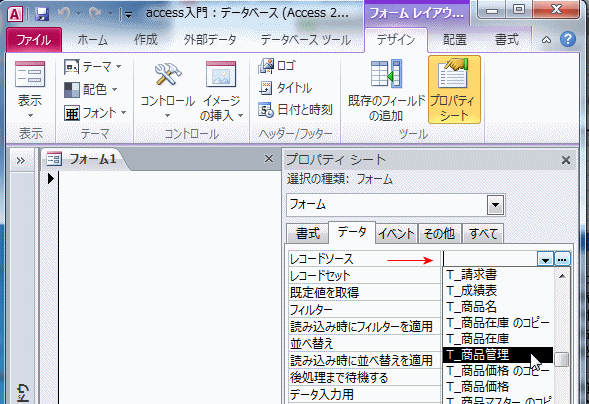
テキストボックスを二個設置します。
一個目のラベルを「販売価格」にし、コントロールソースを販売価格に設定します。
二個目のラベルを「在庫数」にし、コントロールソースを在庫数に設定します。
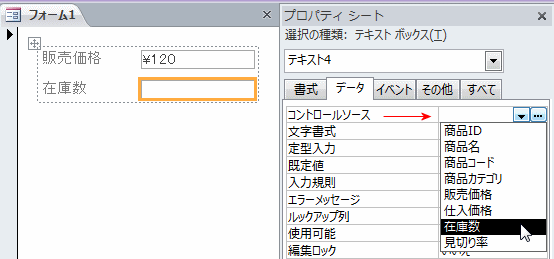
テキストボックスを一個設置します。
ラベルを「在庫金額」にし、コントロールソースに下記の計算式を入力します。
=[販売価格]*[在庫数]
これで、販売価格と在庫数の乗算結果が表示されるはずです。
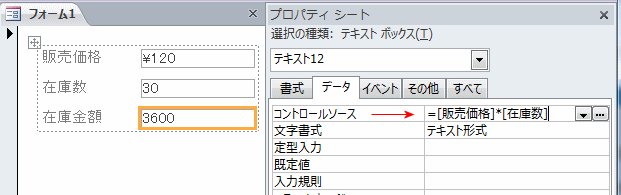
リボンの表示をクリックし、フォームを表示させます。
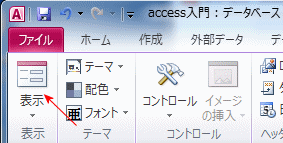
レコードを移動させると、そのレコードに応じた在庫金額が表示されます。
新規レコードの場合は空白になります。
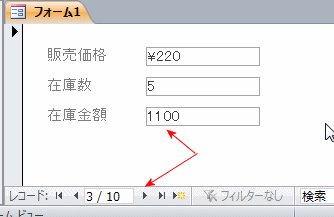
 Homeへ
Homeへ  Accessフォームへ
AccessフォームへCopyright(C) FeedSoft